시작 메뉴 폴더
Windows 8에서 Microsoft는 완전히 새로운 시작 메뉴를 도입했습니다. 이 시작 메뉴는 Windows 10에서 다시 업데이트되었습니다. 이전과 마찬가지로 컴퓨터의 프로그램 및 기타 항목에 액세스 할 수 있습니다. 사람들이 알아 차린 가장 큰 변화는 새로운 미니멀리스트 레이아웃과 포함 타일이었습니다.
그러나 종종 간과되는 시작 메뉴의 일부로 소개 된 또 다른 영역이 있습니다. 특정 이름 (내가 알고있는)은 없지만 일부 사람들은 _ 폴더 목록 _이라고합니다. 폴더 목록은 일반적으로 시작 메뉴의 왼쪽 하단에 있습니다.
(그림 1 참조)
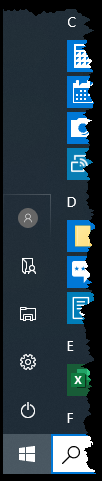
그림 1. Windows 10 시작 메뉴의 폴더 목록.
폴더 목록은 설정 및 전원 버튼 바로 위에 있습니다.
사람들은 그것을 보았을 수도 있지만 사용하지 않거나 목록을 빠르게 사용자 지정할 수 있다는 것을 알 수 있습니다. 다음 빠른 단계에 따라 시작 메뉴의 폴더 목록을 사용자 지정하십시오.
-
Windows 키를 누르고 “Start Settings”,
를 입력합니다 (따옴표 제외). 그런 다음 Enter를 누르십시오. Windows는 설정 대화 상자의 개인 설정의 시작 섹션을 시작합니다. (그림 2 참조)
-
“시작시 나타나는 폴더 선택”링크를 클릭하십시오.
시작 메뉴에 표시 할 수있는 폴더에 대한 옵션이 표시됩니다. (그림 3 참조)
-
시작 메뉴에 표시 할 9 개 폴더 중 하나를 선택합니다. (폴더 왼쪽에있는 토글 스위치를 클릭하십시오.)
-
설정 대화 상자를 닫습니다. Windows는 설정을 자동으로 적용합니다. (그림 4 참조)
이제 사용중인 프로그램에 관계없이 시작 메뉴에서 바로 원하는 폴더로 빠르게 이동할 수 있습니다. 시작 메뉴에 더 이상 폴더를 나열하지 않으려면 위의 과정을 반복하고 3 단계에서 폴더를 끕니다.
이 팁 (13690)은 Windows 10에 적용됩니다.